Questo tutorial ti mostrerà come installare Apache, MariaDB e PHP7.1 (LAMP) su Ubuntu 17.10. Puoi seguire questo tutorial su un VPS (Virtual Private Server) o su un computer Ubuntu 17.10 locale.
Fase 1:aggiorna i pacchetti software
Prima di installare lo stack LAMP, è una buona idea aggiornare il repository e i pacchetti software. Esegui il seguente comando sul tuo sistema operativo Ubuntu 17.10.
sudo apt update sudo apt upgrade
Fase 2:installa il server Web Apache
Immettere il comando seguente per installare il server Web Apache. apache2-utils il pacchetto installerà alcune utili utilità come lo strumento di benchmarking del server HTTP Apache (ab).
sudo apt install -y apache2 apache2-utils
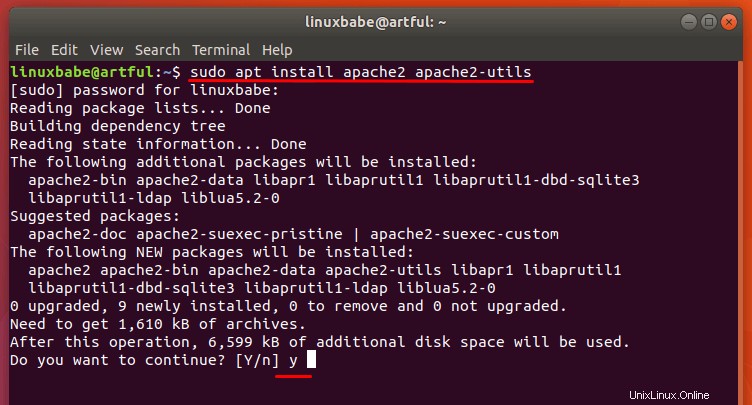
Dopo l'installazione, Apache dovrebbe essere avviato automaticamente. Controlla il suo stato con systemctl.
systemctl status apache2
Uscita:
● apache2.service - The Apache HTTP Server
Loaded: loaded (/lib/systemd/system/apache2.service; enabled; vendor preset:
Drop-In: /lib/systemd/system/apache2.service.d
└─apache2-systemd.conf
Active: active (running) since Sat 2017-10-21 14:37:01 CST; 3s ago
Process: 17568 ExecStop=/usr/sbin/apachectl stop (code=exited, status=0/SUCCES
Process: 17573 ExecStart=/usr/sbin/apachectl start (code=exited, status=0/SUCC
Main PID: 17577 (apache2)
Tasks: 55 (limit: 4915)
CGroup: /system.slice/apache2.service
├─17577 /usr/sbin/apache2 -k start
├─17578 /usr/sbin/apache2 -k start
└─17579 /usr/sbin/apache2 -k start Se non è in esecuzione, usa systemctl per avviarlo.
sudo systemctl start apache2
È anche una buona idea abilitare l'avvio automatico di Apache all'avvio.
sudo systemctl enable apache2
Controlla la versione di Apache:
apache2 -v
Uscita:
Server version: Apache/2.4.27 (Ubuntu) Server built: 2017-09-18T15:05:48
Ora digita l'indirizzo IP pubblico del tuo server Ubuntu 17.10 nella barra degli indirizzi del browser. Dovresti vedere "Funziona!" Pagina Web, il che significa che il server Web Apache funziona correttamente. Se stai installando LAMP sul tuo computer Ubuntu 17.10 locale, digita 127.0.0.1 o localhost nella barra degli indirizzi del browser.
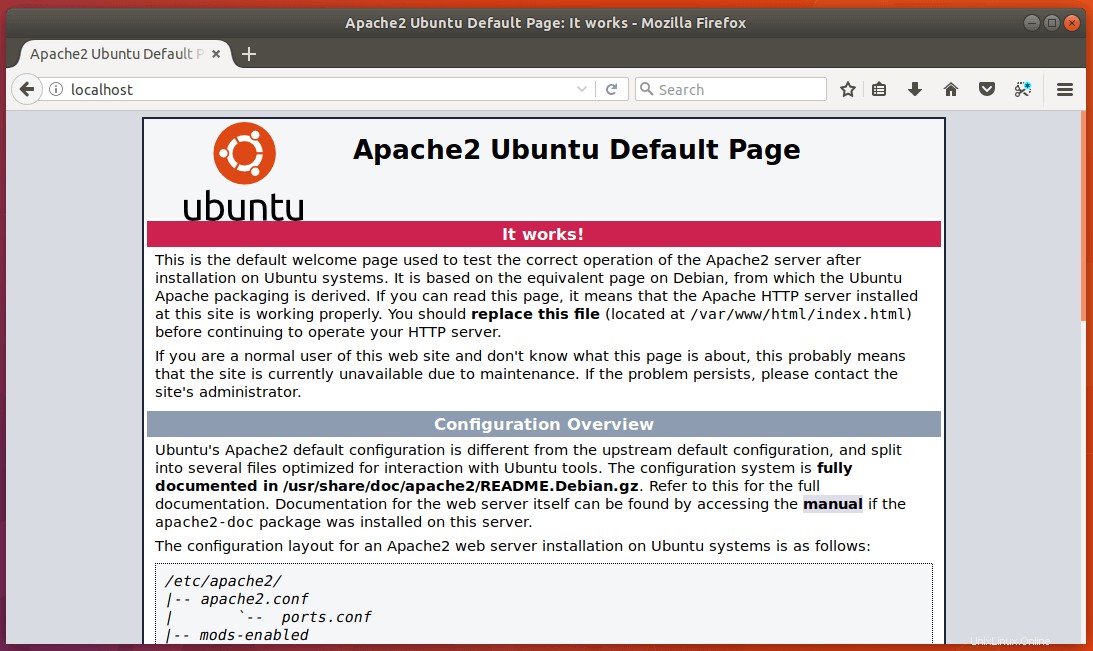
Ora dobbiamo impostare www-data (Utente Apache) come proprietario della root del documento. Per impostazione predefinita è di proprietà dell'utente root.
sudo chown www-data:www-data /var/www/html/ -R
Fase 3:installa il server di database MariaDB
MariaDB è un sostituto drop-in di MySQL. Immettere il comando seguente per installarlo su Ubuntu 17.10.
sudo apt install mariadb-server mariadb-client
Dopo l'installazione, il server MariaDB dovrebbe essere avviato automaticamente. Usa systemctl per verificarne lo stato.
systemctl status mariadb
Uscita:
● mariadb.service - MariaDB database server
Loaded: loaded (/lib/systemd/system/mariadb.service; enabled; vendor preset:
Active: active (running) since Sat 2017-10-21 14:53:04 CST; 11s ago
Main PID: 19695 (mysqld)
Status: "Taking your SQL requests now..."
Tasks: 26 (limit: 4915)
CGroup: /system.slice/mariadb.service
└─19695 /usr/sbin/mysqld Se non è in esecuzione, avvialo con questo comando:
sudo systemctl start mariadb
Per consentire a MariaDB di avviarsi automaticamente all'avvio, esegui
sudo systemctl enable mariadb
Ora esegui lo script di sicurezza post installazione.
sudo mysql_secure_installation
Quando ti chiede di inserire la password di root di MariaDB, premi il tasto Invio poiché la password di root non è ancora impostata. Quindi inserisci y per impostare la password di root per il server MariaDB.
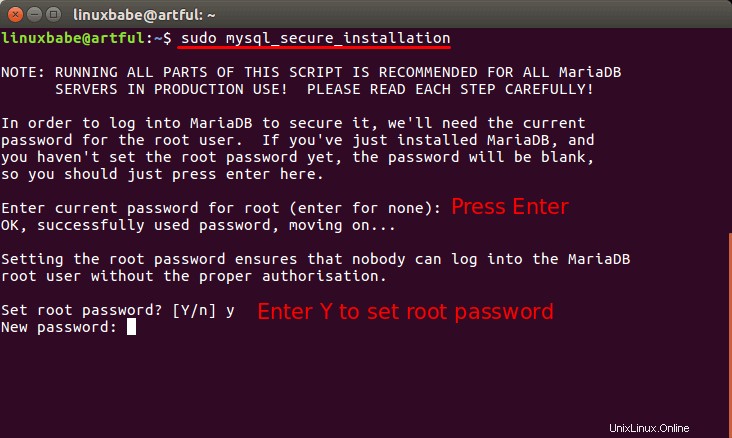
Successivamente, puoi premere Invio per rispondere a tutte le domande rimanenti, che rimuoveranno l'utente anonimo, disabiliteranno l'accesso root remoto e rimuoveranno il database di test. Questo passaggio è un requisito di base per la sicurezza del database MariaDB.
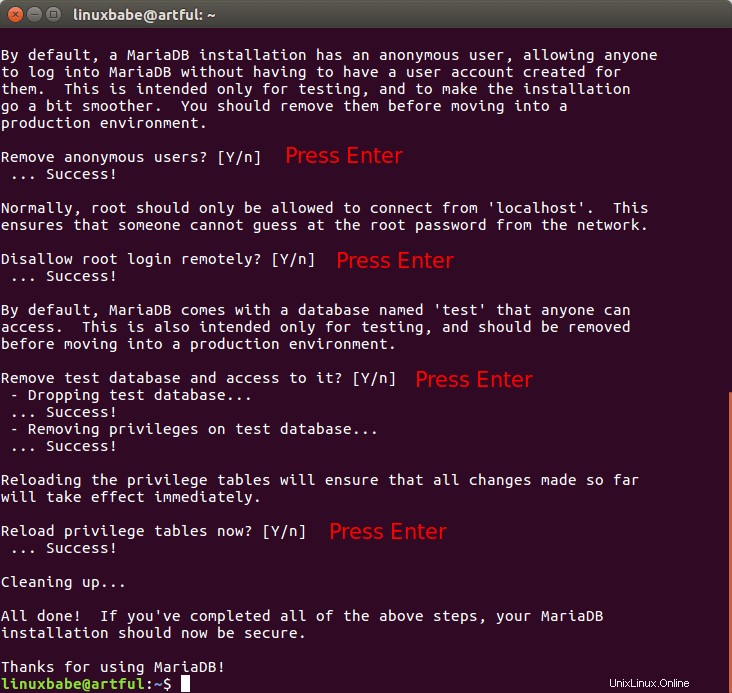
Per impostazione predefinita, il pacchetto MaraiDB su Ubuntu utilizza unix_socket per autenticare l'accesso dell'utente, il che significa sostanzialmente che puoi utilizzare nome utente e password del sistema operativo per accedere alla console MariaDB. Quindi puoi eseguire il seguente comando per accedere senza fornire la password di root di MariaDB.
sudo mariadb -u root
Per uscire, corri
exit;
Controlla le informazioni sulla versione del server MariaDB.
mariadb --version
Uscita:
mariadb Ver 15.1 Distrib 10.1.25-MariaDB, for debian-linux-gnu (x86_64) using readline 5.2
Fase 4:installa PHP7.1
Al momento in cui scrivo, PHP7.1 è l'ultima versione stabile di PHP e ha un vantaggio minore in termini di prestazioni rispetto a PHP7.0. Immettere il comando seguente per installare PHP7.1.
sudo apt install php7.1 libapache2-mod-php7.1 php7.1-mysql php-common php7.1-cli php7.1-common php7.1-json php7.1-opcache php7.1-readline
Abilita il modulo Apache php7.1, quindi riavvia il server Web Apache.
sudo a2enmod php7.1 sudo systemctl restart apache2
Controlla le informazioni sulla versione PHP.
php --version
Uscita:
PHP 7.1.8-1ubuntu1 (cli) (built: Aug 8 2017 15:57:37) ( NTS )
Copyright (c) 1997-2017 The PHP Group
Zend Engine v3.1.0, Copyright (c) 1998-2017 Zend Technologies
with Zend OPcache v7.1.8-1ubuntu1, Copyright (c) 1999-2017, by Zend Technologies
Per testare gli script PHP con il server Apache, dobbiamo creare un info.php file nella directory principale del documento.
sudo nano /var/www/html/info.php
Incolla il seguente codice PHP nel file.
<?php phpinfo(); ?>
Salva e chiudi il file. Ora nella barra degli indirizzi del browser, inserisci server-ip-address/info.php . Sostituisci sever-ip-address con il tuo IP effettivo. Se segui questo tutorial sul tuo computer locale, digita 127.0.0.1/info.php o localhost/info.php .
Dovresti vedere le informazioni PHP del tuo server. Ciò significa che gli script PHP possono essere eseguiti correttamente con il server Web Apache.
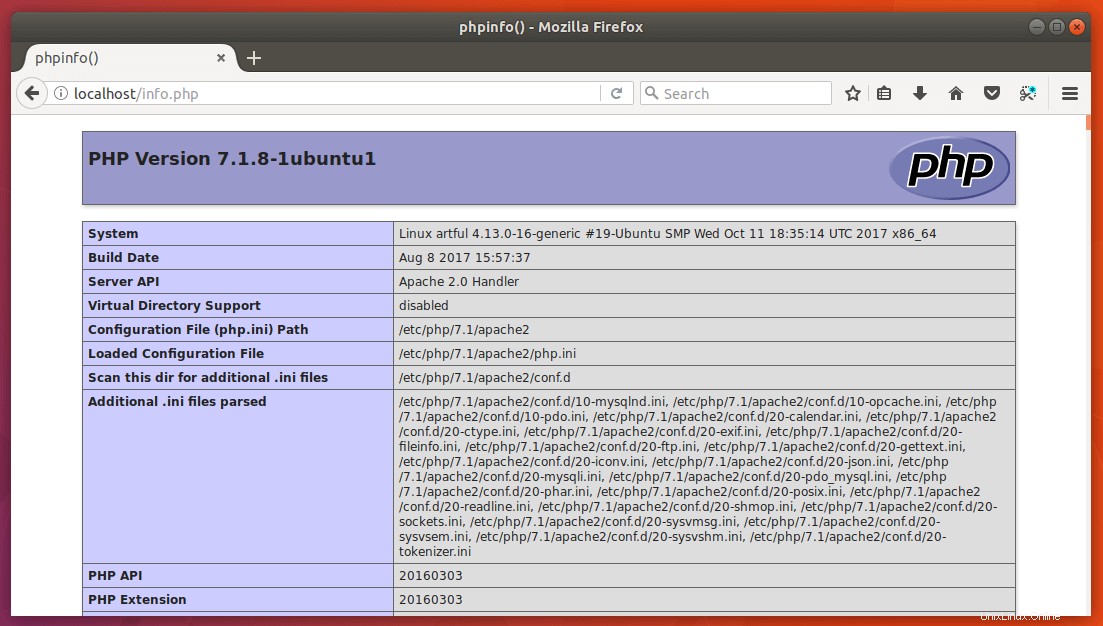
Congratulazioni! Hai installato con successo Apache, MariaDB e PHP7.1 su Ubuntu 17.10. Per la sicurezza del tuo server, dovresti eliminare ora il file info.php per evitare sguardi indiscreti.
sudo rm /var/www/html/info.php
Questo è tutto! Spero che questo tutorial ti abbia aiutato a installare lo stack LAMP su Ubuntu 17.10 . Come sempre, se hai trovato utile questo post, iscriviti alla nostra newsletter gratuita per ricevere nuovi tutorial.